The Beginning
小米6怎么截屏?很多朋友不清楚小米6怎么截图?下面小编为大家精心整理了几种小米6截屏的方法,希望能够帮助到有需要的朋友。
小米6截屏方法一 音量下+任务键
使用音量下键+任务键进行截屏,MIUI经典的截屏方式,早期MIUI便已支持此方式,同样方便快捷。


小米6截屏方法二 下拉通知栏,点击截屏按钮
下拉通知栏,找到“截屏”按钮点击截屏;
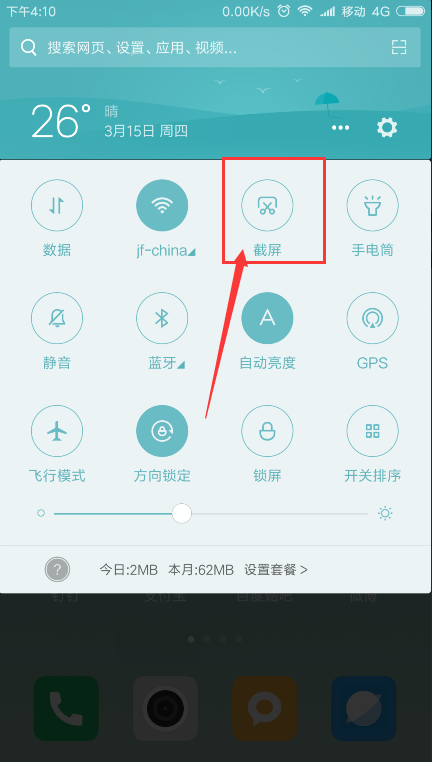
你可以根据自己的爱好习惯,把“截屏”功能按钮上移放到自己喜欢的位置。

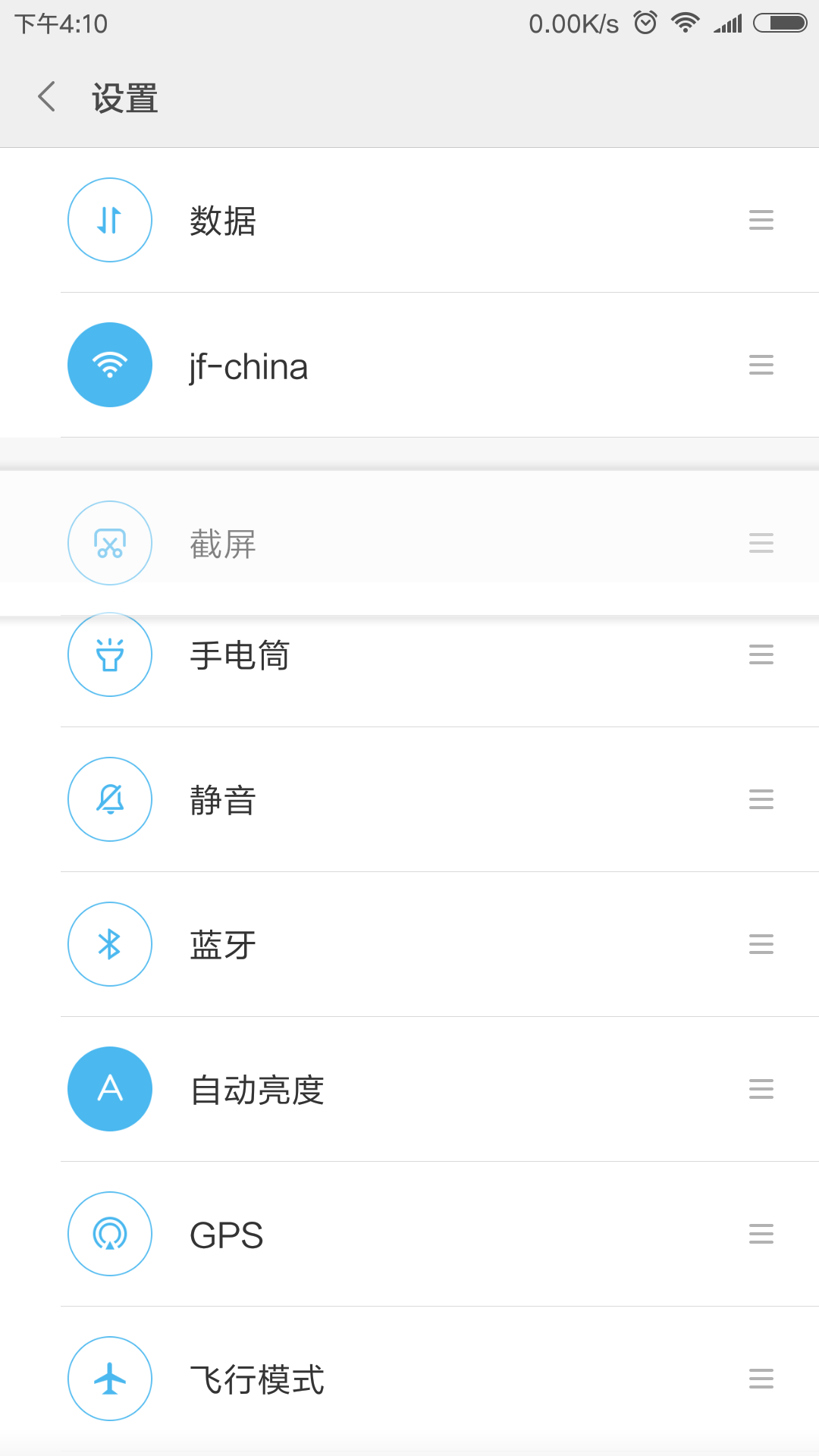
小米6截屏方法三 三指下滑截屏
用三根手指,在屏幕从上至下扫一下,就可以触发截屏功能。设置方法如下:
1.打开手机“设置”,然后点击“更多设置”--“手势及按键快捷方式”

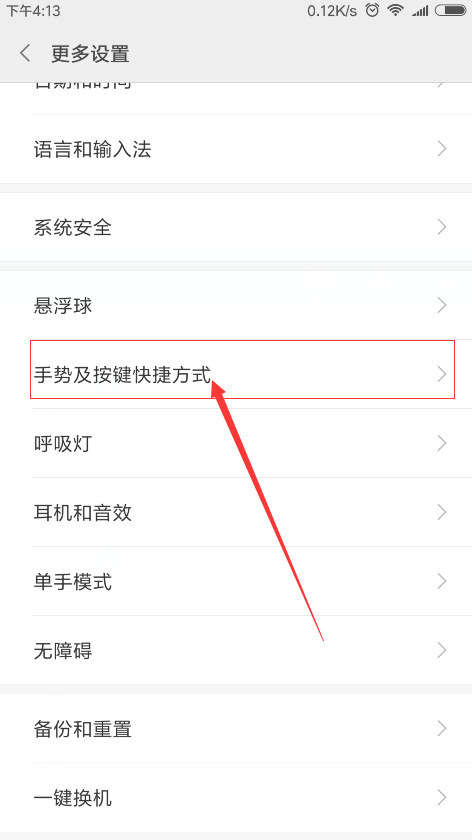
2.进入后,找到“截屏”,然后选择“三指下滑触发截屏”,即可。

小米6截屏方法四 悬浮球截屏
首先你要打开悬浮球,然后对悬浮球功能进行设置。方法如下:
在桌面上找到“设置”,找到“更多设置”,打开“悬浮球”选项,即可。

设置完成后,只需点击屏幕上的悬浮球,就会弹出“截屏”按钮,点击就能截取屏幕啦。
[小米6拍照水印怎么去掉]
[小米6人脸解锁怎么用]
[小米6分屏功能设置教程]
THE END





